Désactiver Password Boss sur les sites Web
Vous pouvez désactiver Password Boss sur les sites sur lesquels vous ne souhaitez pas qu'il s'exécute, par exemple sur un PSA, un RMM ou un CRM.
Désactivation de l'aperçu
Password Boss analyse les pages web à la recherche de champs permettant de saisir des noms d'utilisateur, des mots de passe, des coordonnées et des informations de paiement. Il est possible que vous ne souhaitiez pas que Password Boss interagisse avec certaines pages. Lorsque Password Boss est désactivé sur une page ou un site, les hiboux disparaissent des champs et Password Boss ne peut plus renseigner les données de ces pages désactivées.
La méthode recommandée pour désactiver Password Boss sur les sites est de désactiver toutes les pages internes d'un site, mais de laisser la page de connexion active afin de pouvoir utiliser Password Boss pour vous connecter au site.
Généralement, cette approche nécessite l'ajout de deux entrées à la liste des personnes désactivées. L'une d'elles autorise la page de connexion, et l'autre bloque le reste du site.
Exemple de comment désactiver des sites
L'exemple ci-dessous montre comment désactiver Password Boss sur toutes les pages internes du site QuickBooks, mais pas sur la page de connexion afin que Password Boss puisse toujours vous connecter au site.
Les entrées de la liste de désactivation peuvent être ajoutées dans l'application ou dans le portail
Si vous ajoutez des entrées à la liste de désactivation dans votre application Password Boss locale, elles ne fonctionneront que pour votre compte utilisateur Password Boss . Si tous les utilisateurs de votre entreprise ou de votre client ont besoin des mêmes entrées, il est recommandé de les ajouter dans la section « Désactiver Password Boss sur des pages individuelles ou des domaines entiers » du portail partenaires.
Astuce - Cliquez sur les images pour les agrandir
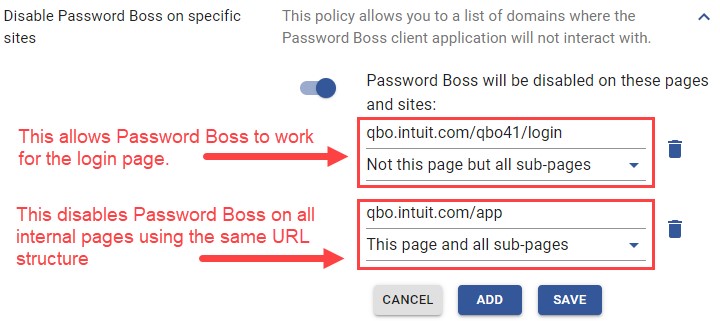
Astuce - Cliquez sur les images pour les agrandir